|
Top Narah

Frauentube © unbekannt ... All
Copyrights belong to the Original Artist

Informationen zu den Materialien:
Frauentube ... Tocha23922 … by Tony
Chavarria
calguismistcoquelicotDanae03102011 … by
Guismo
calguismistcoquelicot17119 … by Guismo
Narah_mask_0201
Attache_fairymist
Sollte ich unwissentlich ein © verletzt
haben, schickt mir bitte eine
Mail
Das © der einzelnen Tuben darf nicht
verändert werden.
Ganz herzlichen Dank an die Künstler und
an die Tuber für die vielen schönen
Materialien.

Ich habe dieses Tutorial mit PSP X2
geschrieben

Hier findest Du das
Original -
Tutorial
... bei Lica Cida

Material ... 

Filter … Toadies … FM Tile Tools …
MuRa´s Meister

Meine Farben: Vgf: #000e23 ...
Hgf: #e8f1fa


Wenn es in dem
Tutorial heißt: "Verkleinere sie / es
auf ?? %,"
dann muss auf jeden
Fall immer der Haken bei "Größe aller
Ebenen anpassen" raus.
Ich vermerke das in
dem Tutorial nicht weiter, da ich davon
ausgehe, dass Du Dein PSP kennst.
Nun wünsche ich Dir
viel Spaß beim Basteln.

Lade und entpacke das Material
Das Script lege in die Voreinstellungen
… ich habe es auch in den
vertrauenswürdigen
Scripts in einem Ordner des Herstellers
(Narah)
01. Öffne ein neues Bild 1024 x 600 und
fülle mit dem folgenden Fv.
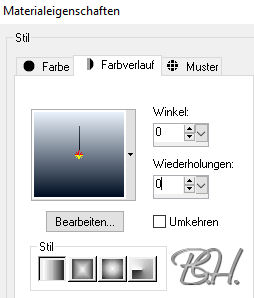
02. Neue Rasterebene >>> Auswahl … Alles
auswählen
03. Öffne und
kopiere die Tube „calguismistcoquelicotDanae03102011“
und füge
sie in die Auswahl ein … Auswahl
aufheben.
04. Effekte … Bildeffekte … Nahtloses
Kacheln … Standard
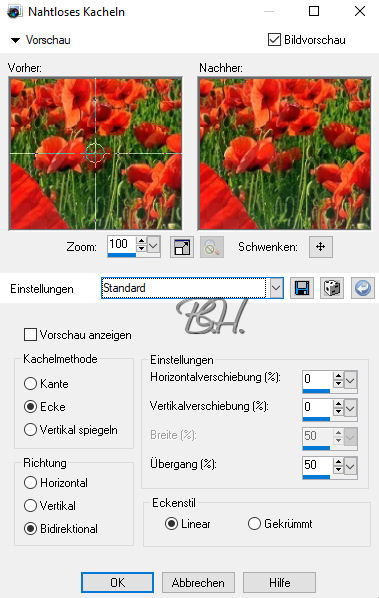
05. Effekte … Plugins … Toadies … What
are you? … Standard

06. Effekte … Plugins … Toadies …
Posterize … Standard

07. Neue Rasterebene … fülle mit der
Vgf.
08. Ebenen … Neue Maskenebene … Aus Bild
… Narah_mask_0201
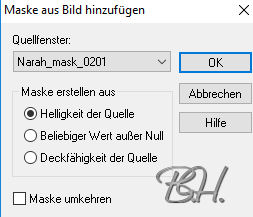
09. Anpassen … Bildrauschen
hinzufügen/entfernen … JPEG-Artefakte
entfernen

10. Effekte … Plugins … FM Tile Tools …
Blend Emboss … Standard
11. Sichtbare zusammenfassen
12. Neue Rasterebene >>> Erstelle
folgende benutzerdefinierte Auswahl

13. Fülle die Auswahl mit dem Fv
14. Öffne und
kopiere die Tube „calguismistcoquelicot17119“
und füge sie in die Auswahl ein.
15. Auswahl … Ändern … Auswahlrahmen
auswählen
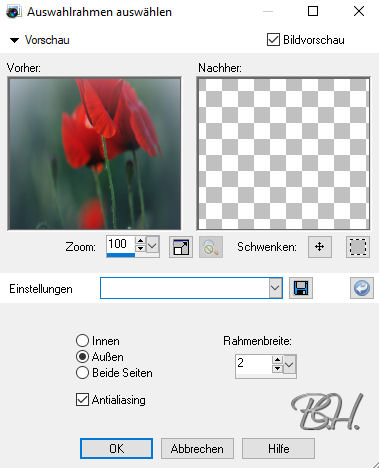
16. Neue Rasterebene … Fülle die Auswahl
mit der Hgf
17. Effekte … 3D Effekte … Relief
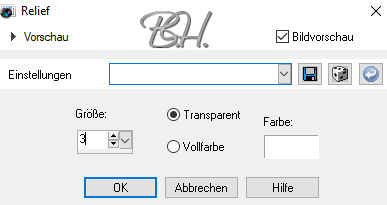
18. Auswahl aufheben … nach unten
zusammenfassen.
19. Effekte … Plugins … MuRa´s Meister …
Copies
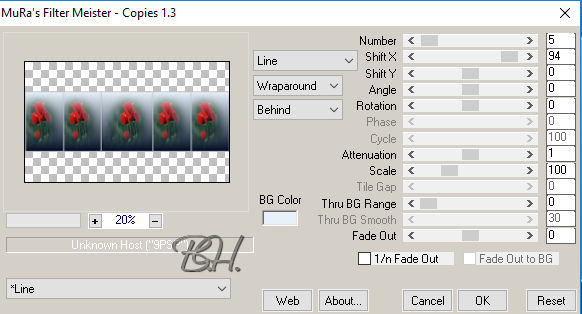
20. Effekte … Plugins … Toadies …
Posterize … Standard (wie in Pkt.6)
21. Aktiviere die zusammengefasste Ebene
22. Ebenen … Neue Maskenebene … Aus Bild
… 1-gradiente ancha … Gruppe
zusammenfassen

23. Bild … Leinwandgröße … 1024 x 700 …
0 * 100 * 0 * 0
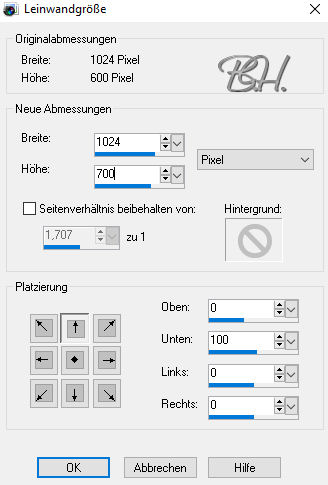
24. Neue Rasterebene … fülle mit dem Fv
… nach ganz unten anordnen … Ebene
duplizieren
25.
Effekte …
Plugins … Toadies … Ommadawn … Standard
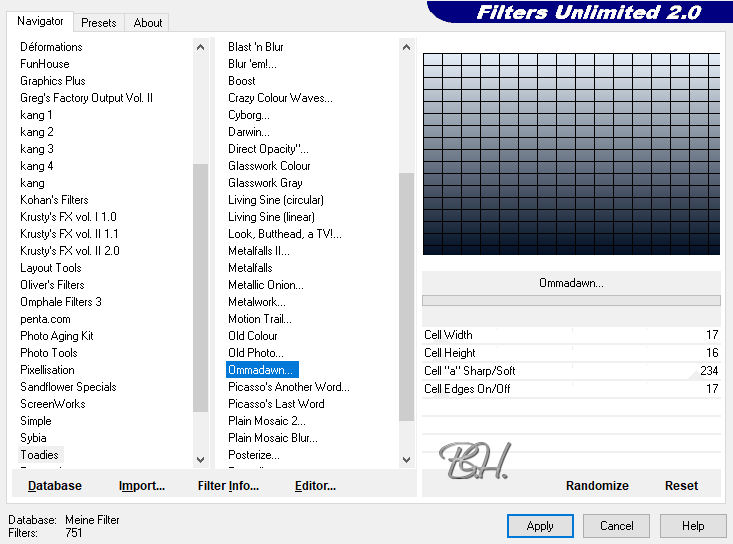
26. Wende das folgende Script an …
Preset_Lights_Narah_Luces

27. Effekte … Plugins … MuRa´s Meister …
Perspective Tiling
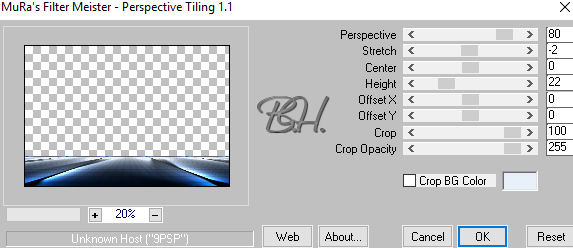
28. Anpassen … Bildrauschen
hinzufügen/entfernen … JPEG-Artefakte
entfernen … wie in Pkt.9
29. Effekte … Plugins … FM Tile Tools …
Blend Emboss … Standard
30. Aktiviere Raster 1
31. Öffne und kopiere die Tube „attache_fairymist“
und füge sie als neue Ebene ein …
platziere sie wie im Bild
32. Effekte … Plugins … Eye Candy 5
Impact … Motion Trail …
D=270*L=339,57*T=100*CS=100*O=51*MS= 78

33. Effekte … Kanteneffekte …
Nachzeichnen
34. So sollte Deine Ebenenpalette jetzt
aussehen … stell die Mischmodi und
Transparenzen nach dem Screen ein …
aktiviere Raster 3
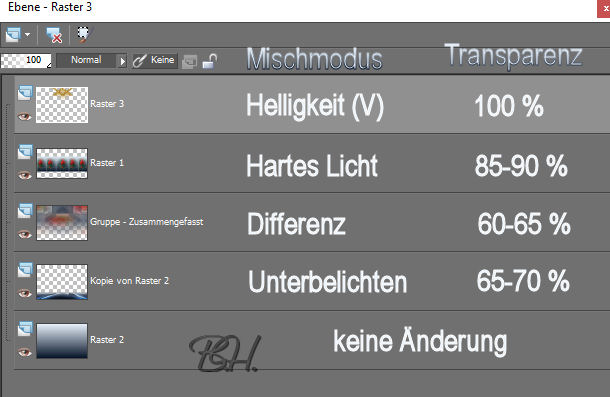
35. Kopiere
nochmals die Tube „calguismistcoquelicot17119“
und füge sie als neue Ebene ein …
verkleinere
sie 2x auf 80% und platziere sie wie im
Bild … Ebene duplizieren … aktiviere
Raster 4
36. Anpassen … Bildschärfe verringern …
Gaußscher Weichzeichner … Radius 32 …
Mischmodus = Auflösen … Transparenz =
18% … verkleinere auf 80%.
37. Aktiviere Kopie von Raster 4 und
dupliziere die Ebene … Mischmodus =
Auflösen … Transparenz = 100%
38. Öffne und kopiere die Frauentube …
füge sie als neue Ebene ein …
verkleinere sie auf 80% …
und platziere sie wie im Bild.
39. Setze noch Licacida´s Wasserzeichen
und Deinen Namen in Dein Bild.
40. Speichere Dein Bild als jpg ab

Du hast es geschafft ... Dein Bild ist
fertig

Ich hoffe, es hat Dir Spaß gemacht,
und wir basteln mal wieder was zusammen.

Tutorial © by Barbara H. ... März. /
2018
Das © für das Original -Tutorial liegt
bei Lica Cida
Das © für das Bild liegt beim Künstler
Dieses Tutorial gehört mir ... und es
ist nicht gestattet, es als das Deinige
auszugeben
oder es auf Deiner Seite zum Download
anzubieten
Es darf in Schulen und Gruppen nur mit
meiner Genehmigung verwendet werden
E-Mail



Barbara´s PSP - Tutorials 2018 |